การแสดงตัวอย่างรูปภาพหายไปจากเมนูบริบทใน Windows 11/10
ช่างภาพจัดการกับภาพนับหมื่นทุกวัน หลายคน(Many)ใช้คุณสมบัติการแสดงตัวอย่าง(Preview)ในหน้าต่างเพื่อจัดเรียงรูปภาพอย่างรวดเร็ว อย่างไรก็ตาม ใน windows 10 แอพPhotosจะถูกตั้งค่าเป็นโปรแกรมดูรูปภาพเริ่มต้น ตัวเลือก การแสดงตัวอย่าง(Preview)สำหรับรูปภาพในเมนูบริบทจะแสดงขึ้นเฉพาะเมื่อWindows Photo Viewerถูกตั้งค่าเป็นแอปเริ่มต้นสำหรับประเภทรูปภาพเฉพาะ นี่เป็นวิธีง่ายๆ ในการแก้ไขปัญหาการแสดงตัวอย่างรูปภาพที่ขาดหาย(Image Preview missing)ไป
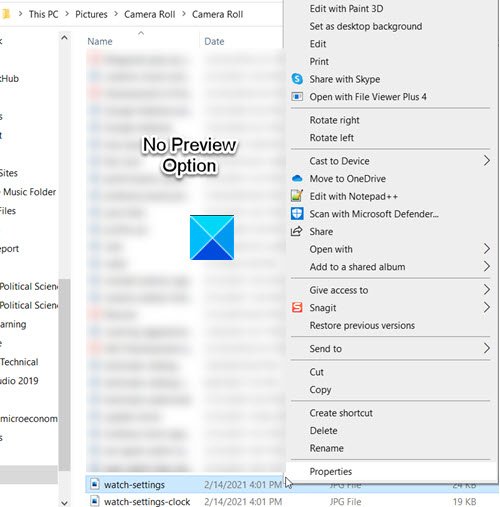
ภาพตัวอย่าง(Image Preview)หายไปจากเมนูบริบท(Context Menu)
หากตัวเลือก แสดงตัวอย่าง(Preview)คลิกขวาไม่ปรากฏขึ้น อาจเป็นเพราะWindows Photo Viewerไม่ได้ตั้งค่าเป็นโปรแกรมดูรูปภาพเริ่มต้นสำหรับประเภทไฟล์รูปภาพที่คุณพยายามจะดูตัวอย่าง คุณจะต้องทำการเปลี่ยนแปลงการตั้งค่ารีจิสทรี(Registry Settings)
Press Win+Rพร้อมกันเพื่อเปิดกล่องโต้ตอบเรียกใช้(Run)
พิมพ์Regeditในช่องว่างของกล่องและกดปุ่มEnter
เมื่อRegistry Editorเปิดขึ้น ให้ไปที่ที่อยู่เส้นทางต่อไปนี้ -
HKEY_CLASSES_ROOT\SystemFileAssociations\image\shell
หากคุณไม่พบคีย์เชลล์ ในรายการ ให้สร้างขึ้นใหม่ (Shell)ในทำนองเดียวกัน เพิ่มคีย์ย่อยอีก 2 คีย์Image Previewเพื่อCommandให้เส้นทางที่สมบูรณ์ตอนนี้ –
HKEY_CLASSES_ROOT\SystemFileAssociations\image\shell\Image Preview\Command
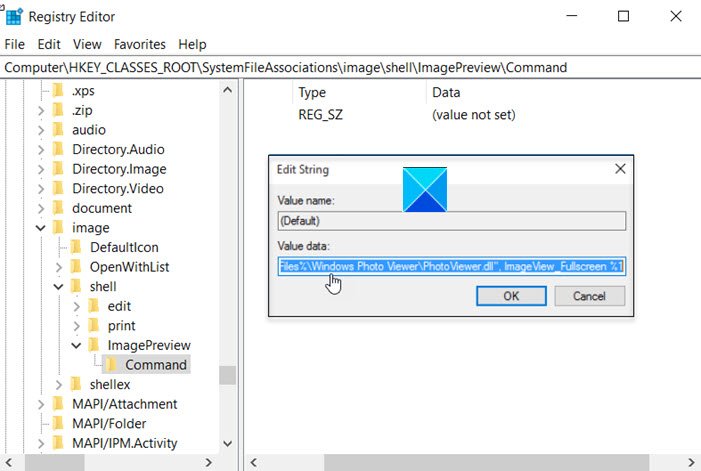
คลิกสองครั้ง(Double-click)ที่ รายการ เริ่มต้น(Default)เพื่อแก้ไขค่าสตริง
ตั้งค่าเป็น:
%SystemRoot%\System32\rundll32.exe "%ProgramFiles%\Windows Photo Viewer\PhotoViewer.dll", ImageView_Fullscreen %1
ตอนนี้ ปิดตัวแก้ไขรีจิสทรี(Registry Editor)และออก(Exit)
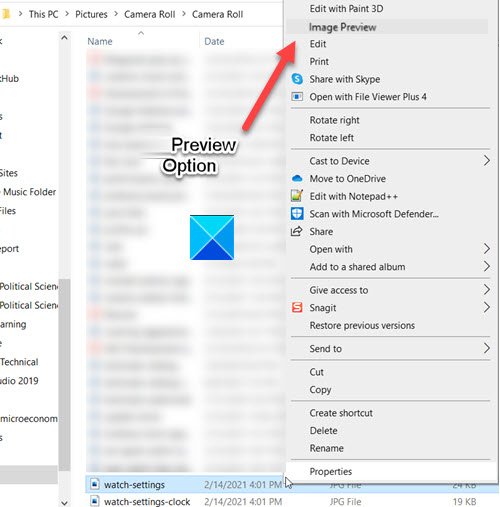
รีสตาร์ทพีซีของคุณและไปที่File Explorer (File Explorer)คลิกขวาที่(Right-click)รูปภาพใดก็ได้เพื่อให้รายการ 'การแสดงตัวอย่างรูปภาพ' ใหม่ปรากฏขึ้น
หวังว่ามันจะช่วย!
ที่เกี่ยวข้อง:(Related:)
- Windows ไม่สามารถเข้าถึงอุปกรณ์ เส้นทาง หรือไฟล์ที่ระบุ(Windows cannot access the specified device, path, or file)
- RegOwnit ให้คุณควบคุมและเป็นเจ้าของคีย์รีจิสทรีของ Windows(take full control & ownership of Windows registry keys)ได้อย่างเต็มที่
Related posts
วิธีเพิ่มการตั้งค่าลงในเมนู Desktop context ใน Windows 11/10
Add Search บน Google Images ใช้ Context Menu ใน Windows 11/10
Right-click ไม่ทำงานกับ Start Menu or Taskbar ใน Windows 10
ไม่สามารถคลิกขวาที่ Desktop บน Windows 11/10
วิธีการเปิด Command Prompt ในโฟลเดอร์ใน Windows 10
Add Copy การ Folder and Move การ Folder ใน Context Menu ใน Windows 10
Start Menu ไม่เปิดหรือ Start Button ไม่ทำงานใน Windows 11/10
TreeSize Free: Display File & Folder ขนาดการใช้ Context Menu ใน Windows
ตัวเลือกพลังงานหายไปจาก Start Menu ใน Windows 11/10
วิธีการเพิ่ม Environment Variables ถึง Context Menu ใน Windows 10
วิธีเพิ่มหรือลบ Items ในแอพทั้งหมดใน Start Menu บน Windows 10
Remove Restore รุ่นก่อนหน้า Context menu รายการใน Windows 10
Context Menu บรรณาธิการ: Add, Remove Context Menu รายการใน Windows 11
วิธีการสลับ Light or Dark mode จากเมนูบริบทใน Windows 10
Add Run item ถึง Sandbox Context Menu ใน Windows 10
Set AS default printer Context Menu item หายไปใน Windows 10
เพิ่มหน้าต่างคำสั่งเปิดที่นี่ในฐานะผู้ดูแลระบบใน Windows 10 Context Menu
Remove แอพที่ใช้มากที่สุดจาก Start Menu ใน Windows 10
Remove หรือเพิ่ม Google Drive, Dropbox and OneDrive ถึง Context Menu
ปิดใช้งานคลิกขวา Context Menu ใน Start Menu ของ Windows 10
